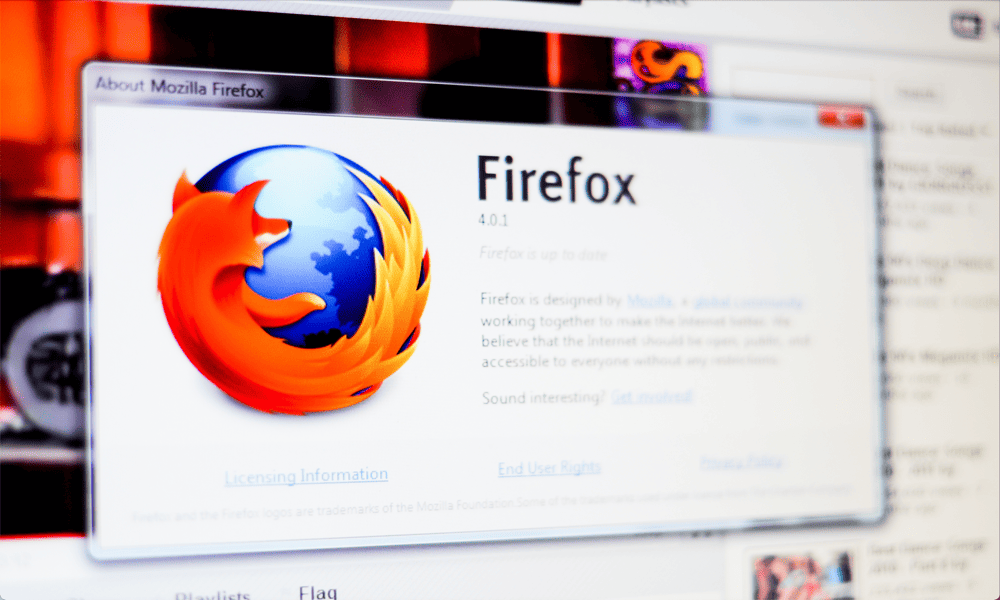Kuinka käyttää viestejä macOS Big Surissa ja tulla tekstiviestimestariksi
Iso Sur Imessage Viestit Omena Macos / / January 01, 2021
Viimeksi päivitetty

Apple teki suuria uutisia, kun se ilmoitti ja julkaisi myöhemmin macOS Big Surin. päivitys on merkittävä sekä sen tuoreen suunnittelun että integroitumisen Applen uusien piipohjaisten tietokoneiden kanssa. Messages-sovellus sai myös suuren kasvojenkohotuksen päivityksen kanssa, jonka pitäisi näyttää tutulta kaikille, jotka omistavat iPhonen tai iPadin. Näin käytät Messagesia macOS Big Surissa.
Viestit macOS Big Sur: Familiar Design -sovelluksessa
Viime vuosina Apple on lisännyt iOS- ja iPadOS-viestien ominaisuuksia. Memoji, trendikuvat ja GIF-tiedostot, kiinnitetyt keskustelut, maininnat ja muut ominaisuudet tekevät tekstin välityksellä viestinnästä nyt hauskempaa. Yhtiö muutti myös hakutoimintoa Messagesissa. Se järjestää tulokset linkeiksi ja valokuviksi ja korostaa vastaavia termejä, mikä helpottaa hakutulosten löytämistä ja ymmärtämistä.
iMessage vs. SMS / MMS
Viesti-sovelluksen avulla voit kommunikoida muiden kanssa iMessagen ja SMS / MMS: n avulla. Voit lähettää rajoittamattomia salattuja viestejä iPhonen, iPadin, Apple Watchin tai Macin käyttäjille. Kun lähetät ja vastaanotat iMessagesia, chatit ovat sinisiä. SMS / MMS-viestit kulkevat matkapuhelimen käyttäjien välillä, eikä niitä ole salattu. Nämä viestit näkyvät laitteen vihreissä kuplissa. Tarvitset tekstiviestipaketin, jotta voit käyttää tekstiviestejä.
Huomaa: Jotkut Viestitoiminnot toimivat vain iMessagen kanssa, eivät SMS / MMS.
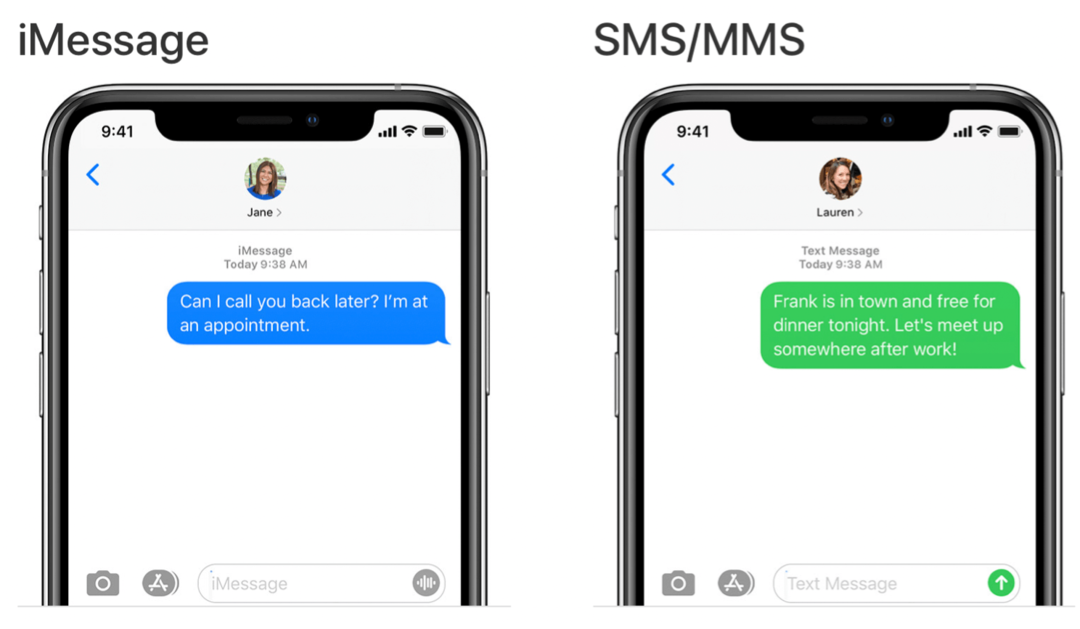
Päästä alkuun
Jos haluat käyttää iMessagea Viesti-sovelluksessa, sinun on ensin kirjauduttava sisään Apple ID: lläsi. Voit myös lähettää ja vastaanottaa tekstiviestejä tai multimediaviestejä Mac-tietokoneellasi, jos iPhone on kirjautunut Viesteihin samalla Apple ID: llä.
Kirjautuminen Apple ID -tunnukseen Viesti-sovelluksen kautta:
- Avaa Viesti-sovellus Mac-tietokoneellasi.
- Kirjaudu sisään tilisi ponnahdusikkunan kautta.
Tekstiviestien / multimediaviestien asettaminen käytettäväksi Macissa iPhonella:
- Napauta Asetukset-sovellus puhelimellasi.
- Valita Viestit.
- Valitse Tekstiviestien edelleenlähetys.
- Napauta vaihda Macin nimen vieressä.
- Noudata tarvittaessa muita Mac-ohjeitasi.
Uusia ominaisuuksia, joita kannattaa kokeilla
Tästä osiosta saat lisätietoja kuumimmista uusista ominaisuuksista, joita voit kokeilla Viestisovelluksessa macOS Big Sur -sovelluksessa. Ne on ryhmitelty kolmeen osaan: Tyyli, Keskustelut ja Memoji.
Lisää tyyliä
MacOS Big Sur -sovelluksessa sinun ei tarvitse käyttää tekstiä pelkästään viestiesi saamiseksi. Voit myös käyttää tapbackeja, trendikkäitä GIF-tiedostoja ja erikoistehosteita, kuten konfetti, ilmapallot ja paljon muuta. Jokainen ominaisuus on saatavana myös iOS- ja iPadOS-käyttöjärjestelmissä.
Napautusten avulla voit vastata tiettyyn tekstiriviin peukaloilla ylös / alas, sydämellä, kysymysmerkillä ja muilla kuvakkeilla. Nousevien GIF-tiedostojen avulla voit etsiä täydellistä animaatiota, kun sanat eivät riitä. Lopuksi, kun aktivoitu, erikoistehosteet käynnistyvät heti, kun vastaajasi saa viestin. Ne ovat mukava tapa piristää jotakuta.
Lisää tapback napsauttamalla viestiä pitkään ja valitsemalla sitten Tapback.
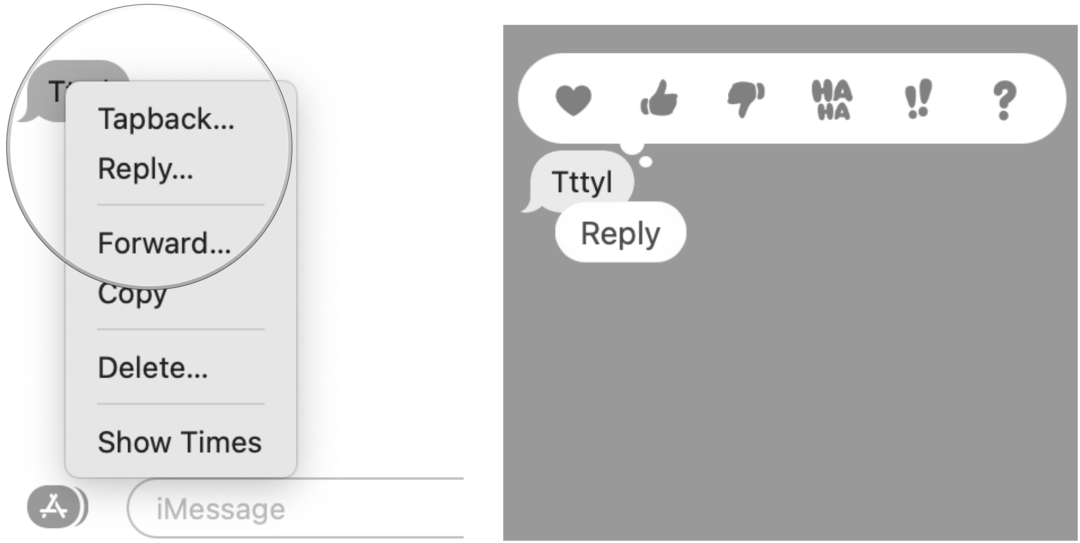
Voit valita nousevan GIF-kuvan tai erikoistehosteen napsauttamalla Viestisovelluksen tekstikentän lähellä olevaa Sovellukset-painiketta. Valitse #images tai Message Effect ja napsauta sitten haluamaasi kohdetta.
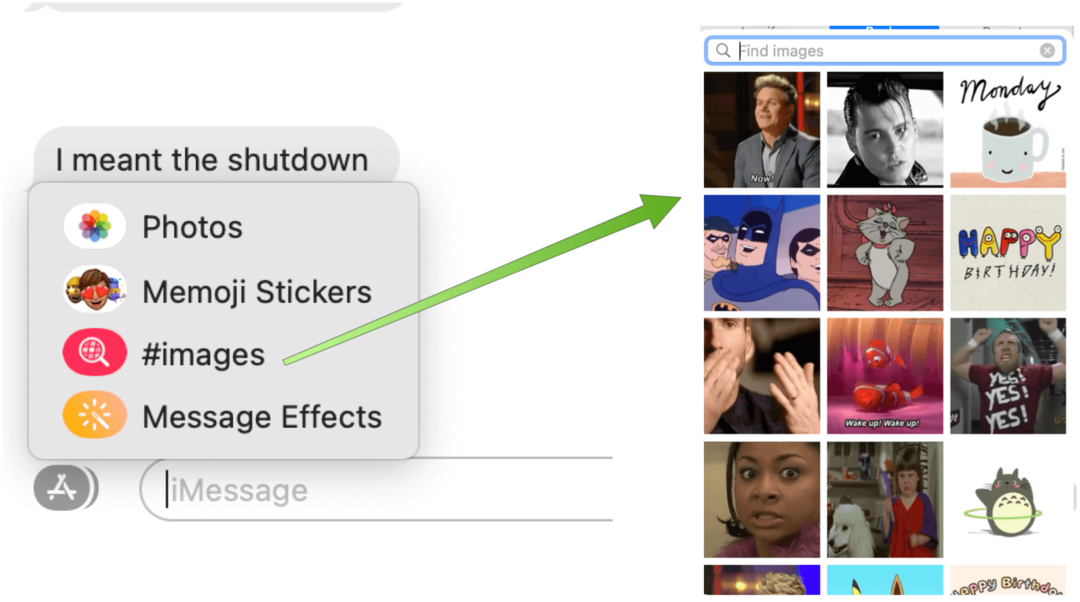
Keskustelut
Oletko koskaan viettänyt yksittäistä henkilöä tai ryhmäkeskustelua Viesti-sovelluksessa? MacOS Big Surissa voit nyt sijoittaa keskusteluja ruudun yläosaan. Voit myös lisätä kuvan, Memojin tai emojin ryhmäkuvaksi.
Kiinnitä suosikkikeskustelusi Viestit-ruudun yläreunaan vetämällä ne Maciin. Nyt uudet viestit, takaisinotot ja kirjoitusilmaisimet näkyvät kiinnitetyn keskustelun yläpuolella.
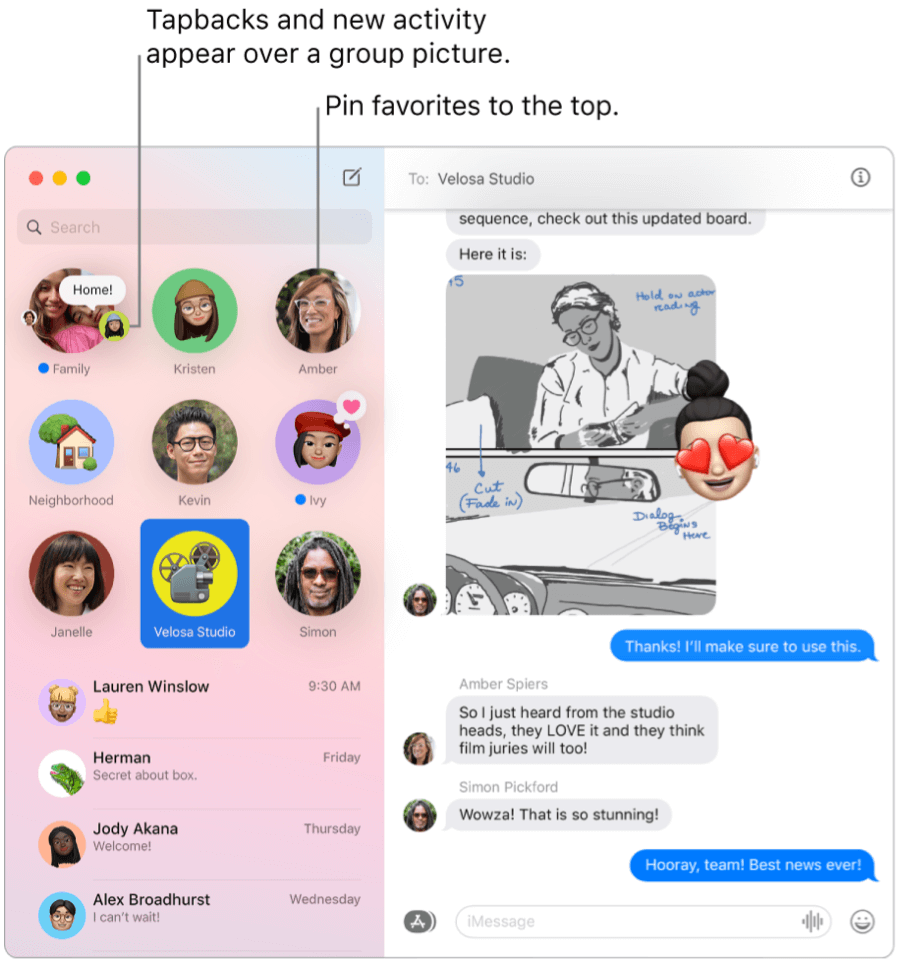
Valokuvan, Memojin tai emojin lisääminen ryhmäkuvaan MacOS Big Surin Viestit-sovelluksessa:
- Napsauta hiiren kakkospainikkeella ryhmäkeskustelu.
- Klikkaus Yksityiskohdat avattavasta valikosta.
- Valita Vaihda ryhmän nimi ja valokuva.
- Valitse esine tulla ryhmäkuvaksi.
- Klikkaus Tehty.
Kuvat, emoji ja teksti järjestävät objekteja, tai voit vierittää alaspäin ja valita yhden ehdotuksista. Voit myös valita tai luoda Memojin.
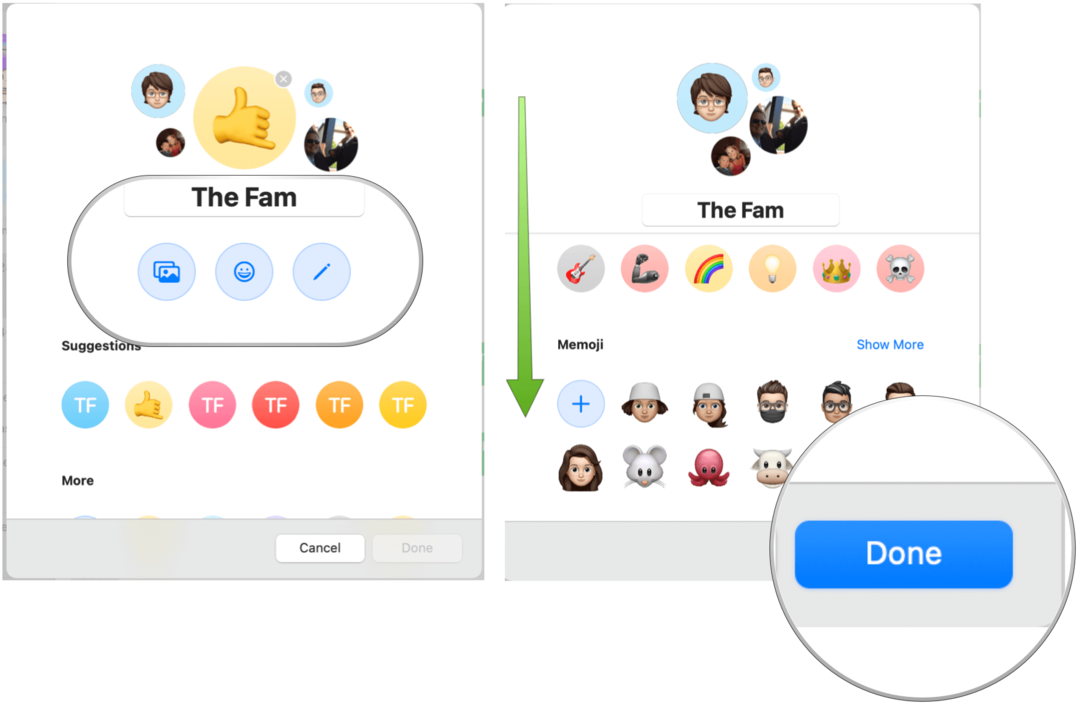
Memojin käyttö
Macissa voit nyt käyttää Memoji-tarroja samalla tavalla kuin iPhonessa ja iPadissa. Nämä tarrat luodaan automaattisesti, kun luot Memojin Macille tai muulle Apple-laitteelle. Kun olet luonut, voit käyttää näitä Memoji-tarroja Viesti-sovelluksen kautta Macissa.
Uuden Memojin luominen:
- Klikkaa Sovellukset-painike lähellä Viestisovelluksen tekstikenttää.
- Valitse Memoji-tarrat avattavasta valikosta.
- Valitse Lisää-kuvake vasemmassa yläkulmassa.
- Klikkaus Uusi Memoji.
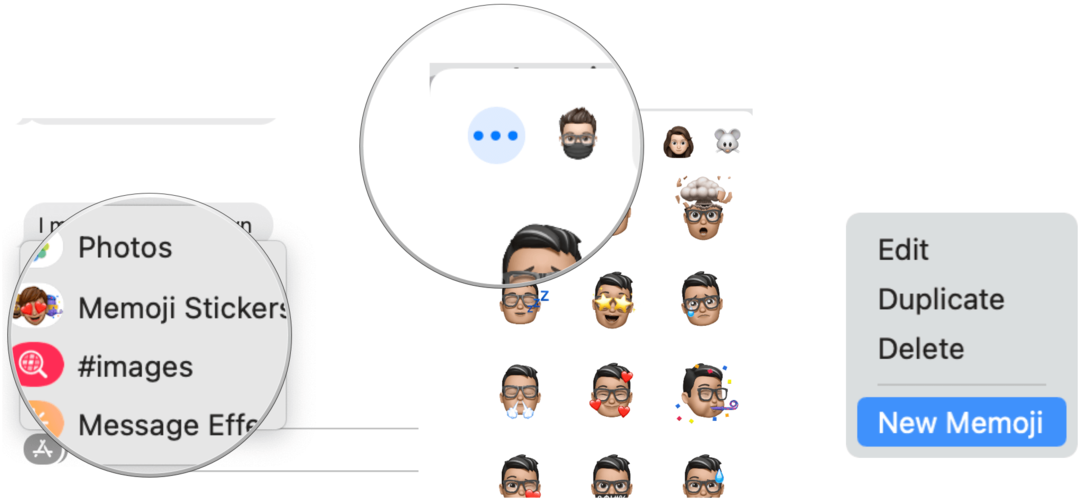
Seuraava:
Voit nyt luoda Memojiisi valitsemalla ihonvärin ja pisamia, kampauksen ja värin, kasvojen piirteet ja paljon muuta. Kun olet valmis, napsauta Valmis.
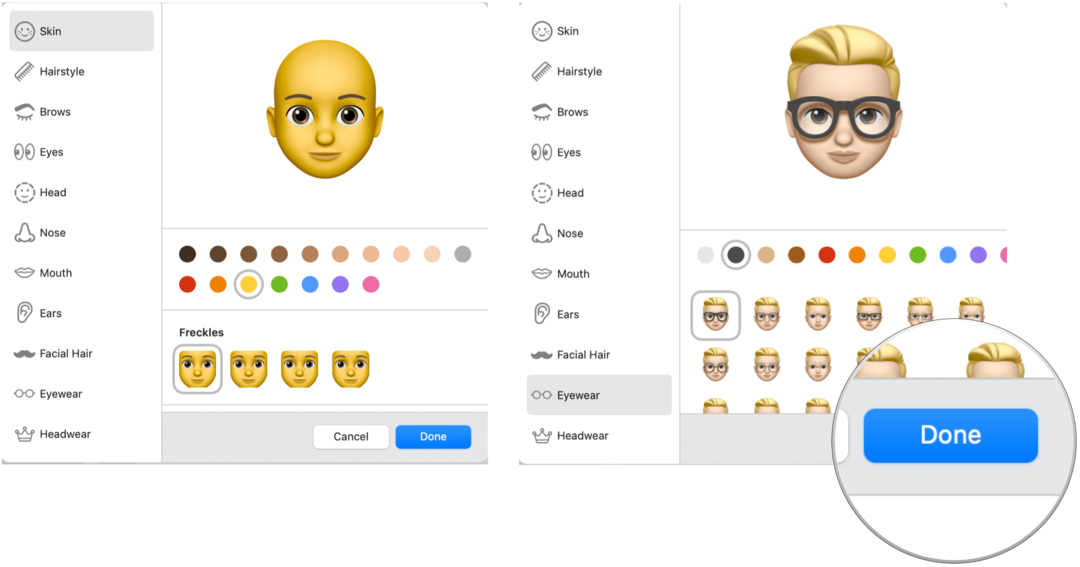
Memojin käyttäminen Viesti-sovelluksessa:
- Klikkaa Sovellukset-painike lähellä Viestisovelluksen tekstikenttää.
- Valitse Memoji-tarrat avattavasta valikosta.
- Valitse lähetettävä Memoji.
Viestit macOS Big Surissa: Yhteenveto
Viestien lähettäminen Maciin on parantunut huomattavasti macOS Big Surissa. Voit nyt muokata tekstiä käyttämällä erikoistehosteita, Memojia, GIF-tiedostoja ja muuta. Se on kaikki osa suurempi ohjelmistopäivitys joka saapui vuoden 2020 lopulla.